- Home ›
- Aptana Studioを使ったRuby/RoR開発 ›
- Rubyプロジェクトの作成手順 ›
- HERE
Ruby開発ツールのインストール
将来的には分かりませんが、現在のAptana StudioではRuby開発ツールがインストールされていないようです。そこでまずはRuby開発ツールのインストールを行います。
Aptana Studioを起動して下さい。
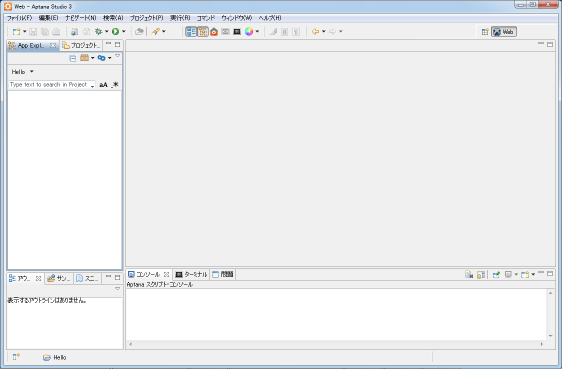
「ウィンドウ」メニューの中の「設定」メニューをクリックして下さい。

「インストール/更新」メニューの中の「使用可能なソフトウェア・サイト」メニューをクリックして下さい。そして「Aptana Studio 3...」と「Eclipse Indigo Update ...」にチェックを行って下さい。(行ったらこのウィンドウは閉じて下さい)。
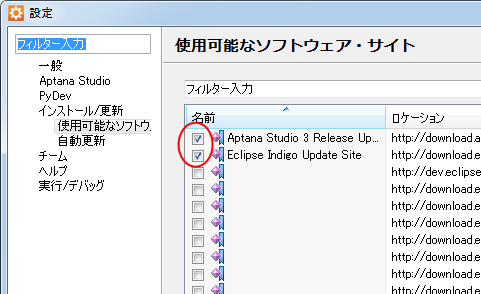
「ヘルプ」メニューの中の「新規ソフトウェアのインストール」メニューをクリックして下さい。
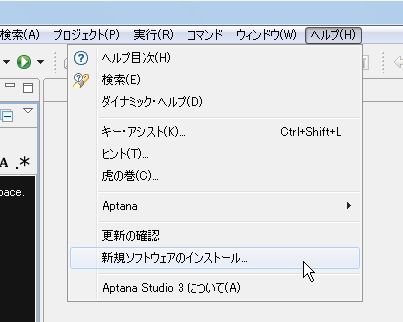
「作業対象」で「--すべての使用可能なサイト--」を選択して下さい。
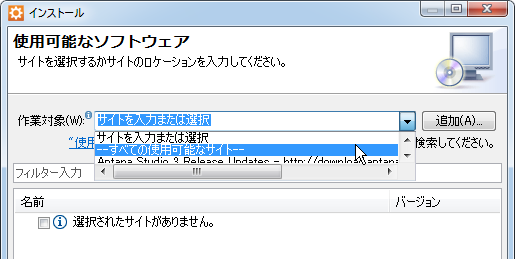
「フィルター入力」と書かれた箇所に「ruby」と入力して下さい。すると「Ruby 開発ツール」が表示されます。
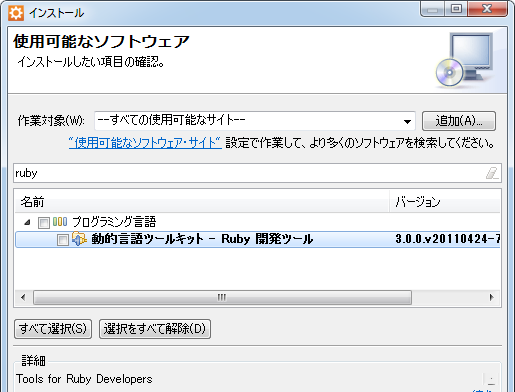
「Ruby 開発ツール」にチェックしてから「次へ」ボタンを押して下さい。
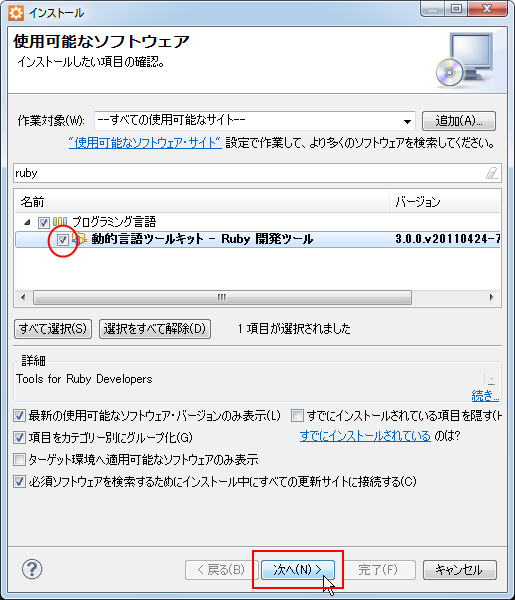
「Ruby 開発ツール」が表示されていることを確認して「次へ」ボタンを押して下さい。

ライセンスのレビューが表示されます。よく読んで頂き同意できる場合に「使用条件の条項に同意します」をチェックされてから「完了」ボタンを押して下さい。
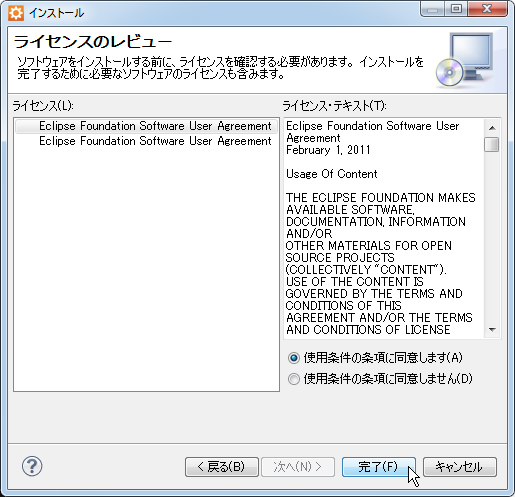
インストールが実行されます。

次のような画面が表示されて再起動をするように促されます。今回はcleanオプション付きで起動しますので「今はしない」をクリックしていったんダイアログを閉じてからAptana Studioを閉じ、改めてcleanオプション付きで起動しなおして下さい。(cleanオプションについては「日本語化の確認と「clean」オプション」を参照して下さい。
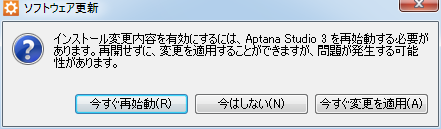
以上でRuby開発ツールのインストールは終了です。
( Written by Tatsuo Ikura )
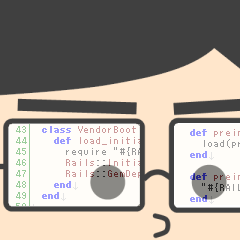
 RubyLife
RubyLife